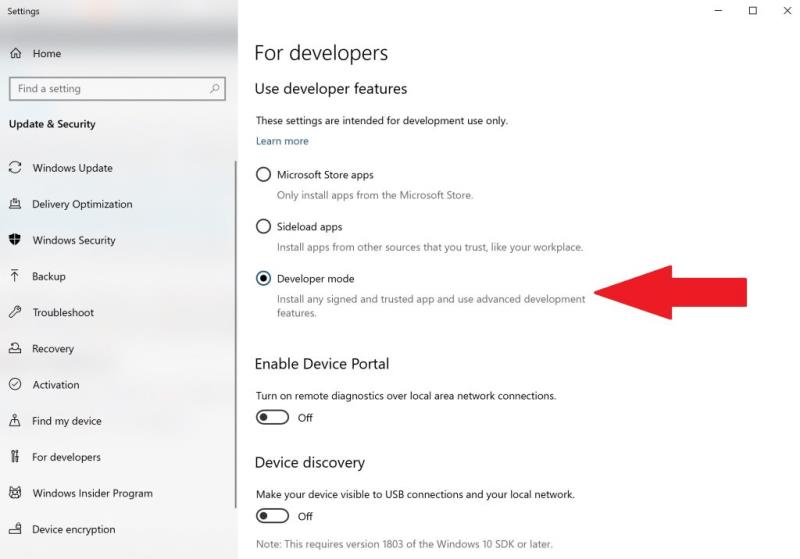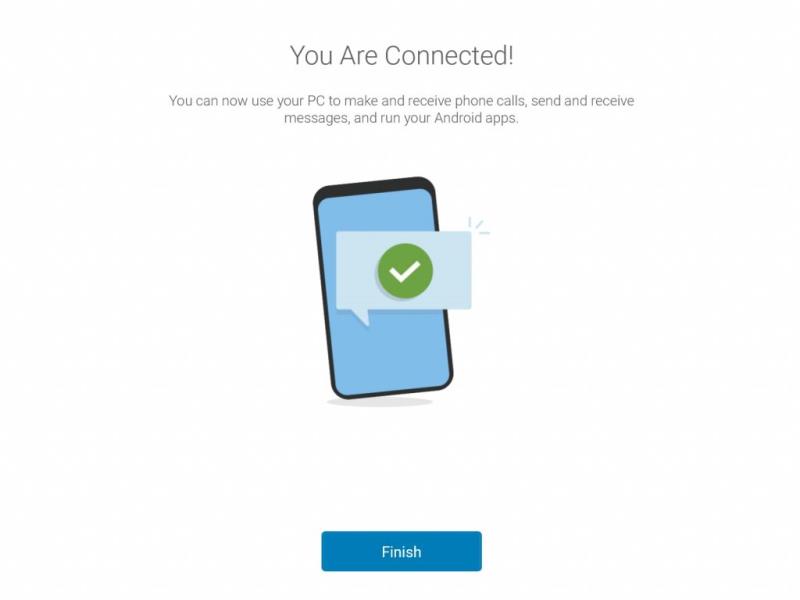Aqui está o que você precisa para instalar o Dell Mobile Connect (DMC) em qualquer PC com Windows 10.
1. Habilite o modo Desenvolvedor em seu PC com Windows 10.
2. Instale a atualização do driver Dell Mobile Connect do site da Dell.
3. Instale o Dell Mobile Connect da Microsoft Store.
4. Usando o aplicativo Dell Mobile Connect em seu telefone Android ou iOS, conclua a conexão com seu PC com Windows 10
O Dell Mobile Connect é uma alternativa ao seu telefone da Microsoft. O Dell Mobile Connect funciona da mesma maneira que o seu telefone; você pode conectar seu telefone Android ou iOS ao PC com Windows 10 via Bluetooth. Anteriormente, o Dell Mobile Connect era um recurso exclusivo em PCs Dell. No entanto, existe uma maneira de instalar o Dell Mobile Connect em qualquer PC com Windows 10. Aqui está uma visão do que você precisa para começar.
Ative o modo de desenvolvedor
Primeiro, você deve se certificar de que as configurações do Windows 10 permitirão a instalação do Dell Mobile Connect. Aqui está o que você precisa fazer para começar. Vá para Configurações> Atualização e segurança> Para desenvolvedores .
A partir daqui, você encontrará três opções para instalar aplicativos.
Aplicativos da Microsoft Store - só permitem que você instale aplicativos especificamente da Microsoft Store. Você será impedido de instalar aplicativos de sites.
Aplicativos Sideload - Instale aplicativos de fontes conhecidas em que você confia para instalar aplicativos de terceiros.
Modo de desenvolvedor - Instale qualquer aplicativo de qualquer fonte.
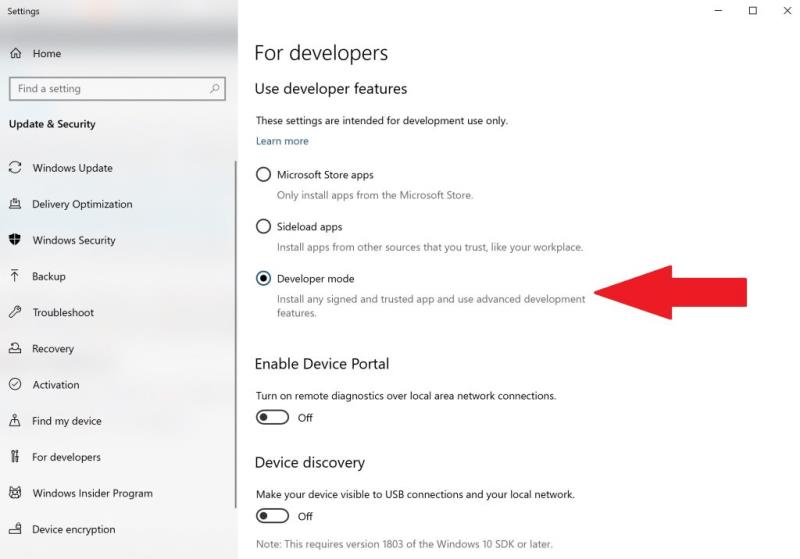
Instale o aplicativo Dell Mobile Connect e os drivers
Depois de escolher o modo Desenvolvedor , um pacote será baixado e instalado no seu PC com Windows 10 automaticamente. Em seguida, siga estas etapas para baixar os aplicativos e drivers necessários para que o Dell Mobile Connect funcione em seu PC com Windows 10.
1. Instale a atualização do driver Dell Mobile Connect para Windows 10 no site da Dell .
2. Instale o Dell Mobile Connect da Microsoft Store.
Baixe o código QR
Dell Mobile Connect 3.3
Desenvolvedor: Screenovate Technologies
Preço: grátis
3. Instale o aplicativo Dell Mobile Connect em seu smartphone Android e iOS.
Baixe o código QR
Dell Mobile Connect 3.3
Desenvolvedor: Screenovate Technologies LTD.
Preço: grátis
Baixe o código QR
Dell Mobile Connect 3.3
Desenvolvedor: Screenovate
Preço: grátis
Ligue o seu smartphone ao seu PC
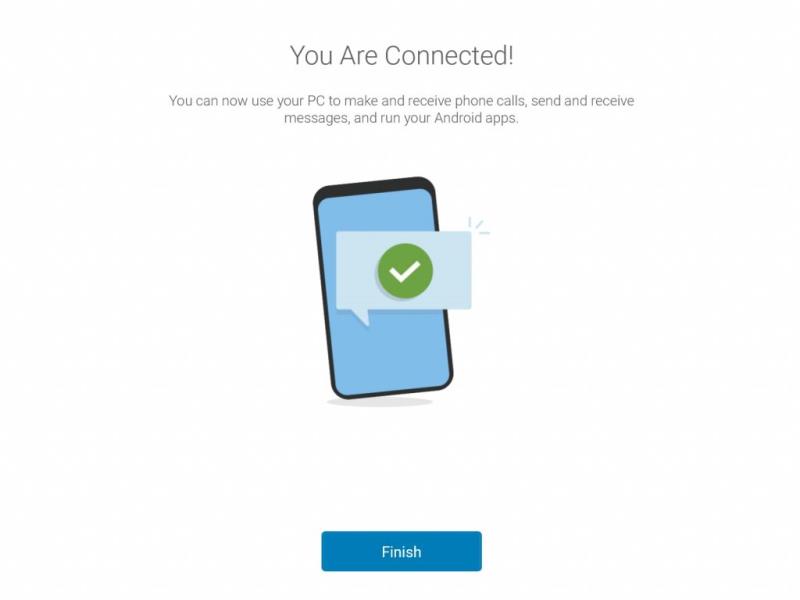
Por fim, você precisará concluir o link no Dell Mobile Connect entre o smartphone e o PC com Windows 10 por Bluetooth. Depois de passar pelo processo de vinculação, você poderá ver e responder às mensagens de texto, transferir arquivos e executar aplicativos no telefone, diretamente do PC com Windows 10.
Você prefere usar o Dell Mobile Connect ou o seu telefone no Windows 10? Deixe-nos saber nos comentários.